1、 创建PDF文档,当然我们需要先打开Adobe Acrobat X Pro软件了,这里我们可以看到有创建PDF、创建PDF包、将文件合并为PDF、创建PDF菜单和使用SendNow联机服务共享文件5个创建方式,那么他们都有什么区别呢?
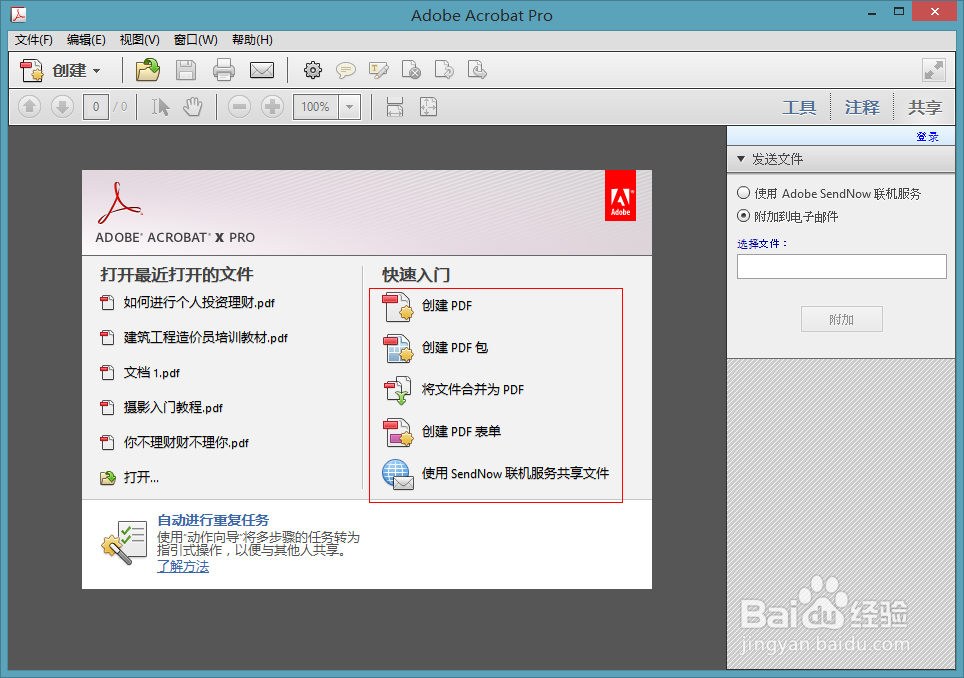
2、 创建PDF: 这里是以文件为基础创建的,我们可以选择我们需要创建成PDF的相关文件来创建,比如用张图片来创建PDF文档(当然这里没有PhotoShop里那样创建空白文档)。 这里我们直接单击菜单栏的“创建”——“从文件创建”: 当然除了用文件创建,我们还可以从网页创建,单击菜单栏的“创建”——“从网页创建”,在弹出的对话框中输入你要的网站地址后创建,开始下载网页数据
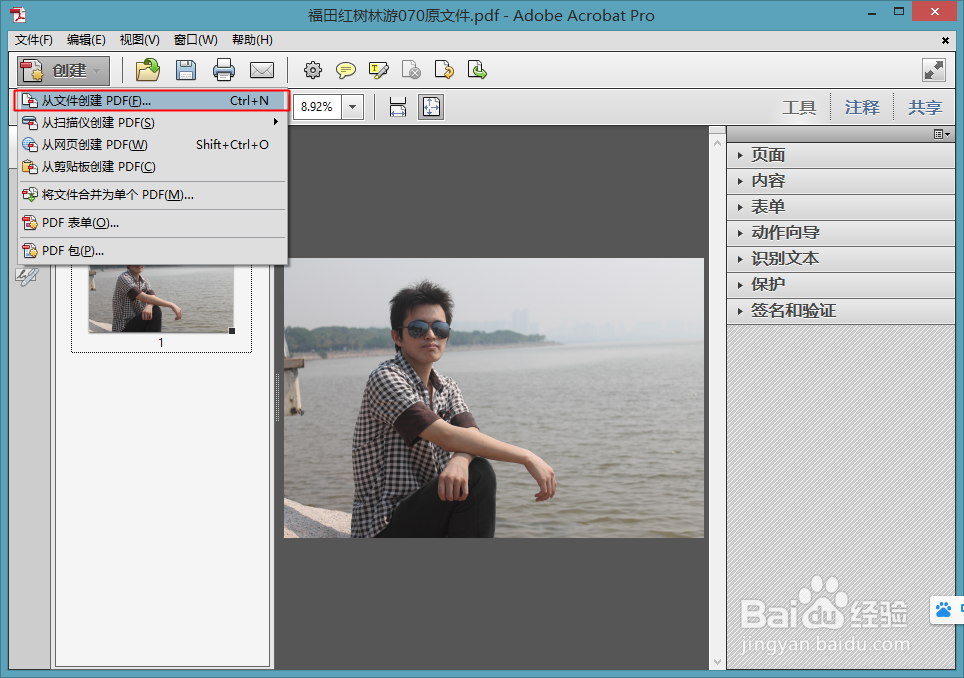
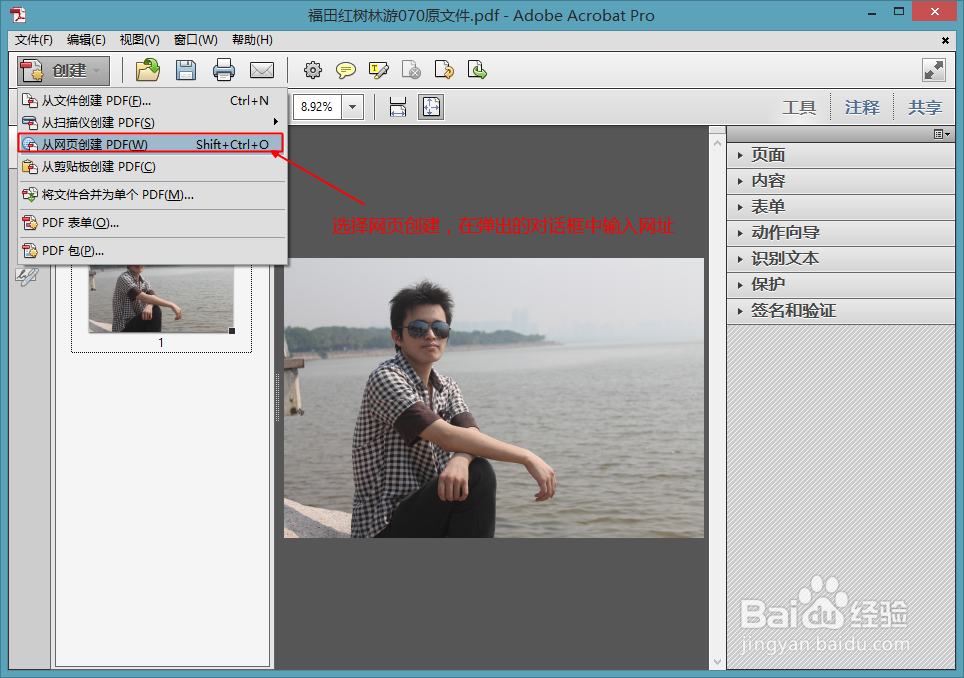
3、 当然除了用文件创建,我们还可以从网页创建,单击菜单栏的“创建”——“从网页创建”,在弹出的对话框中输入你要的网站地址后点击创建,软件开始下载网页数据:
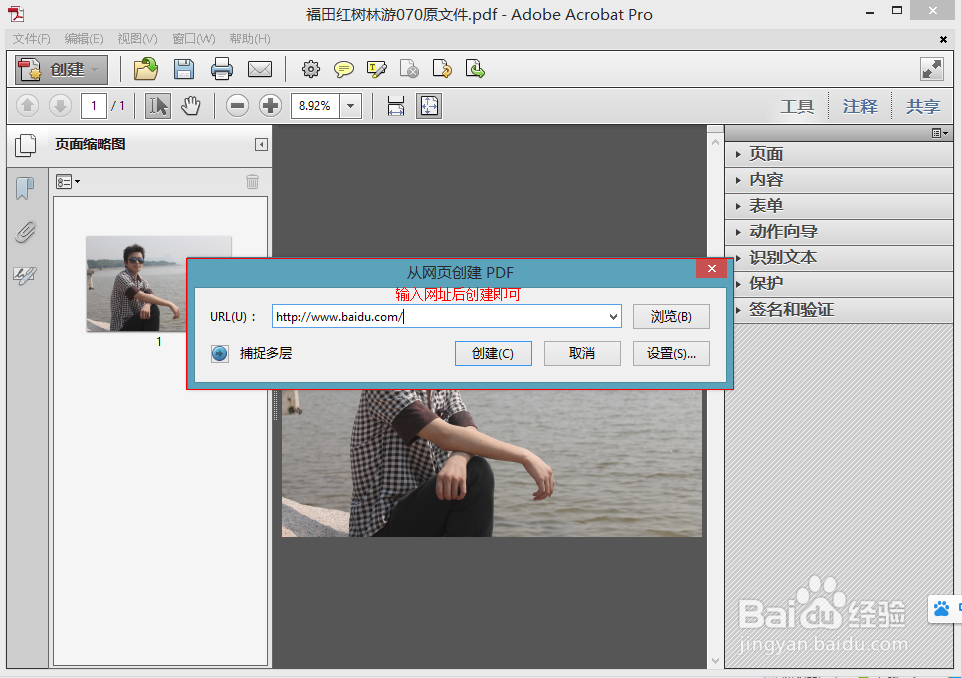
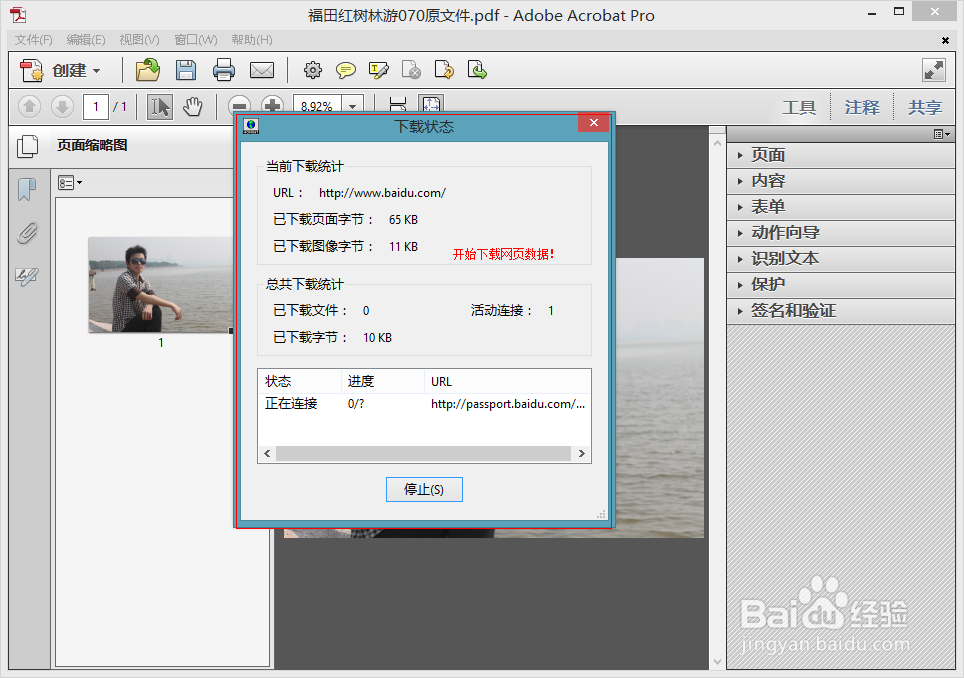
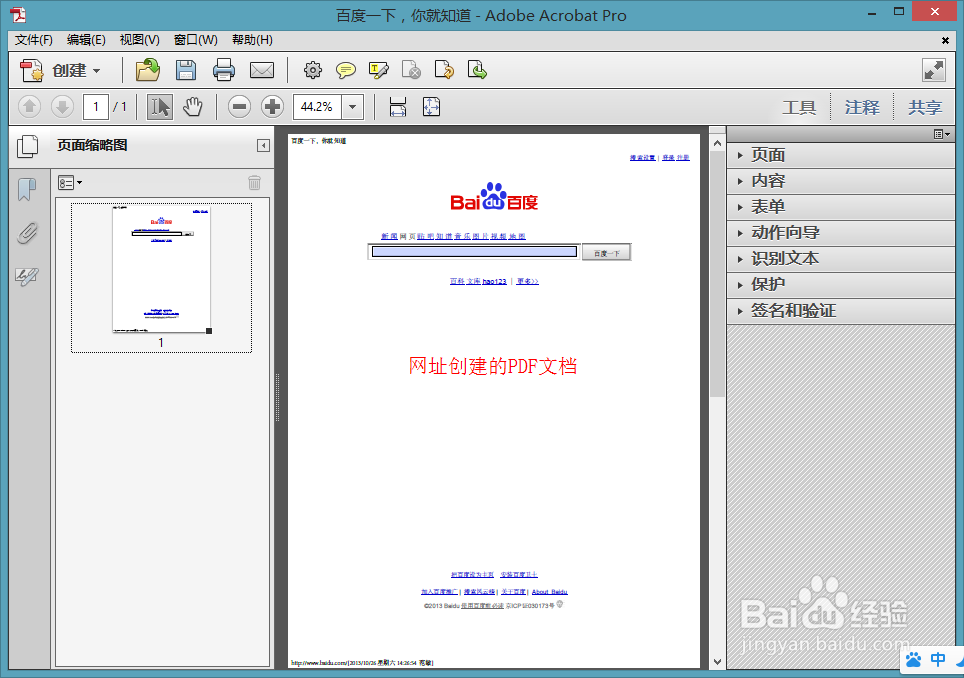
4、 从剪贴板创建就更简单了,更QQ的截图功能类似,把你事先截屏的文件粘贴上去即可。而Adobe Acrobat X Pro中的“创建”——“从剪贴板创建”即相当于粘贴键,点击之后即把直接捕获的数据直接创建成PDF文档。
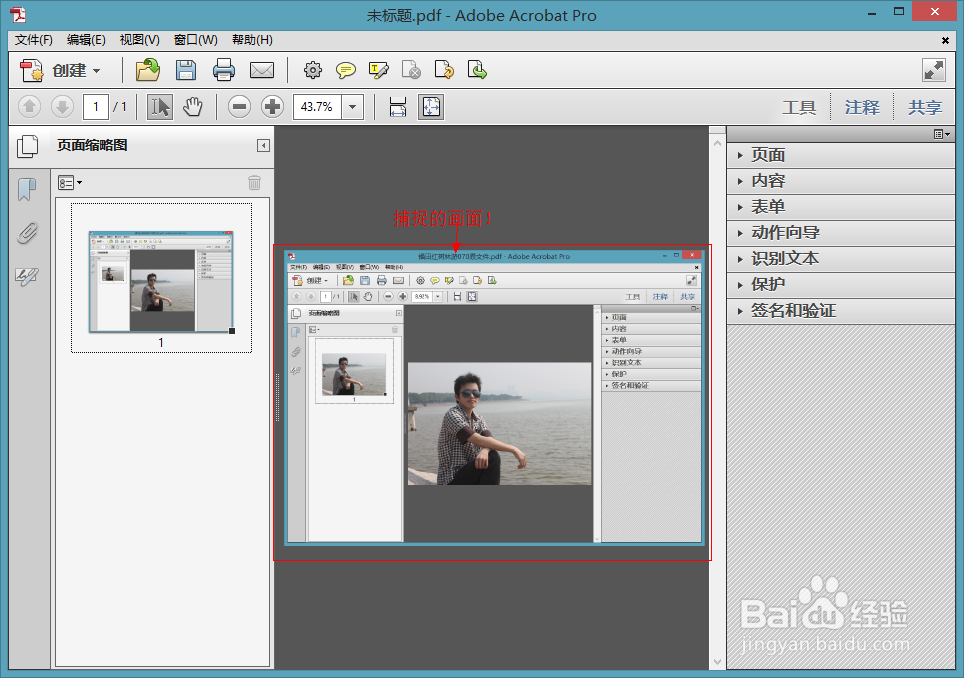
5、 创建PDF包:将各种类型的文件合并到一个布局精致的PDF包中,这里软件提供了5种布局方式任我们选择:点选、自由形式、网格、线性、波形。 当然我们可以刻自定义布局!简单的说就是将文件进行了排版修饰了下,让它更美观、更精致。 当然这里需要提示下,创建PDF包所需的文件需放置在同一文件夹下方可,已创建的PDF包依旧可以调整布局。 虽然多个文件放置在一个PDF文档中,但这里每个文件都是独立的,可以点击阅读。
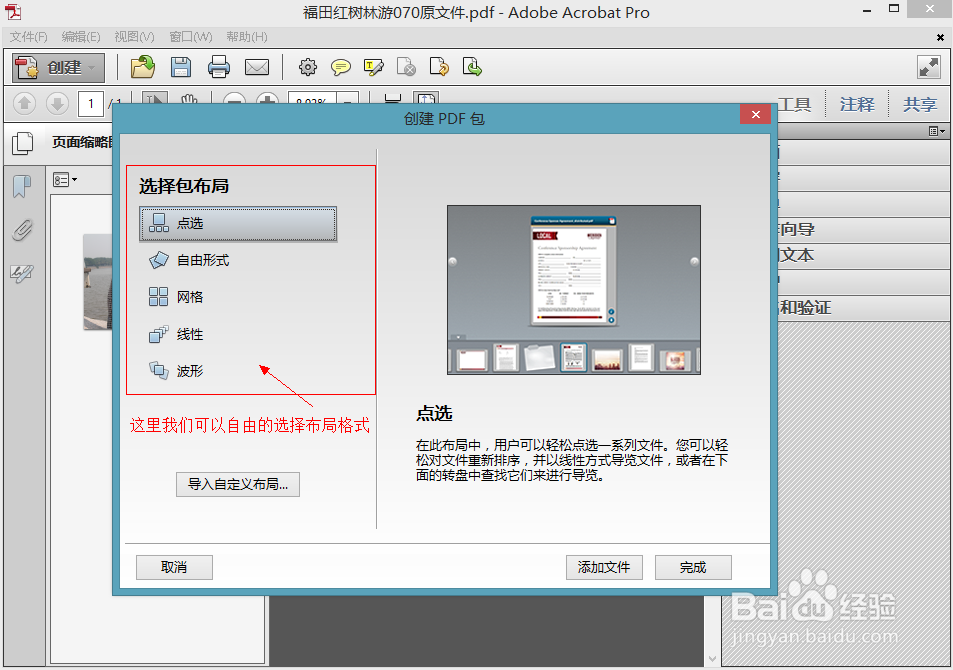
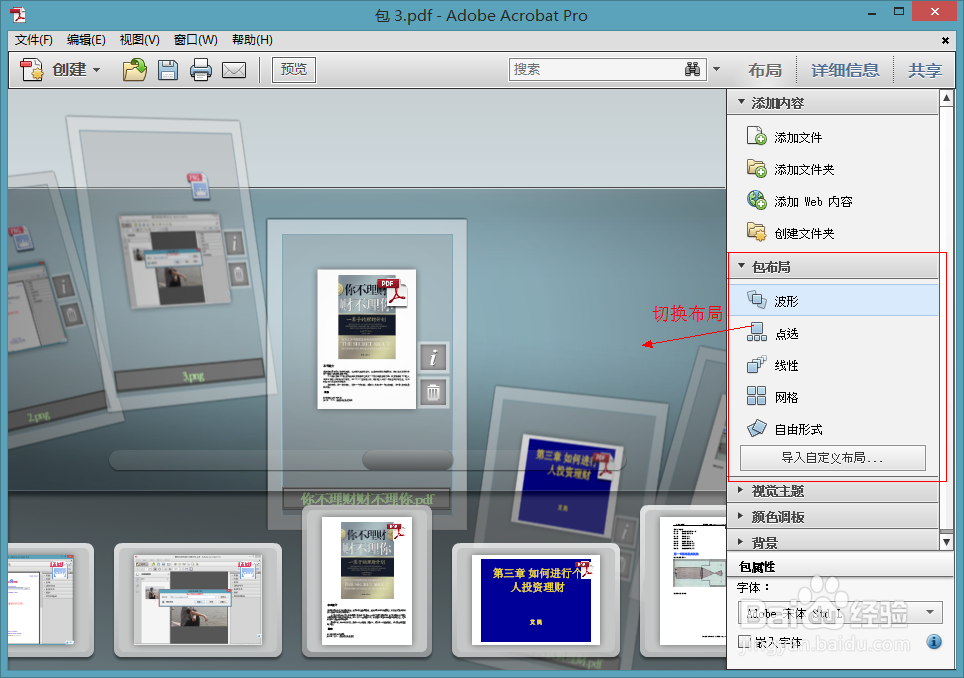
6、 将文件合并为PDF:将几个文件按添加顺序合并到一个PDF文档中,这个适合把一些分段的文件合并起来。
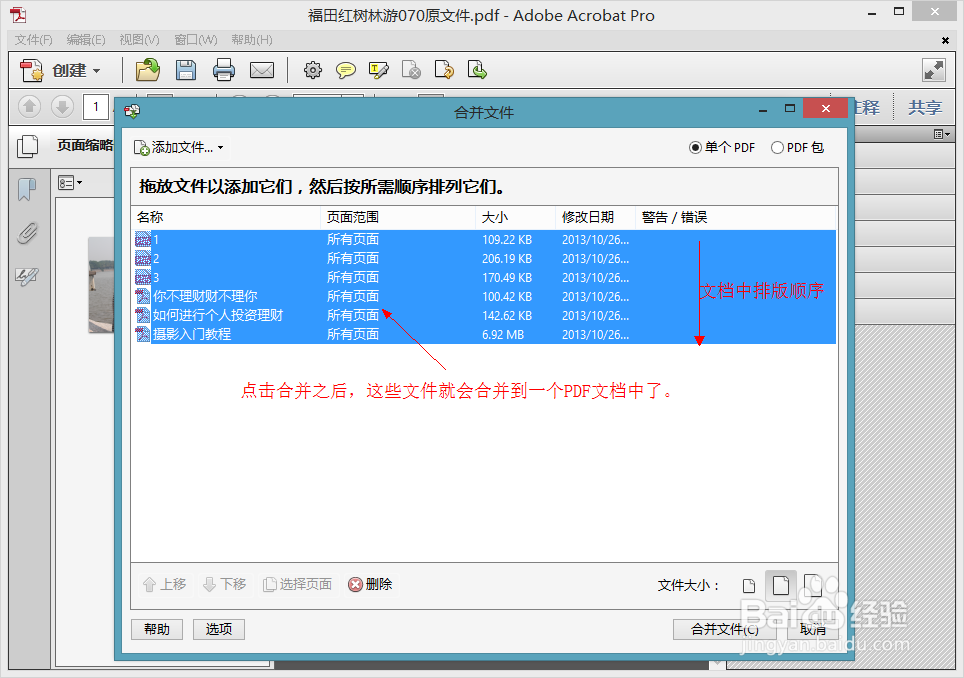
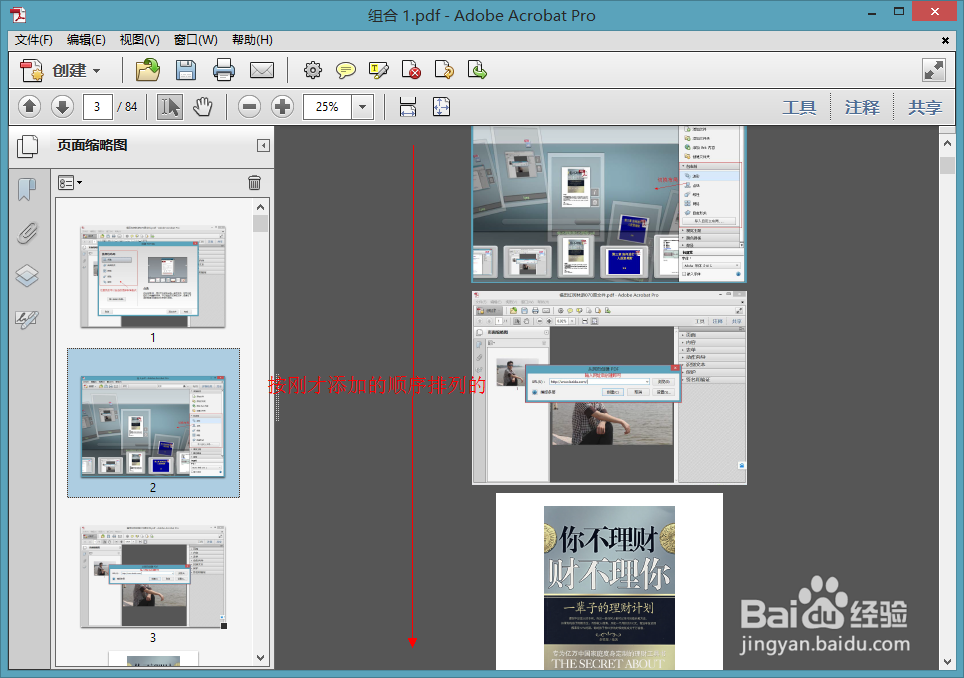
7、 创建PDF菜单: “创建”——“ 创建PDF表单”,这里有两个选项,“使用当前文档或浏览至文件”和“扫描纸张表单(需要设备支持)”。
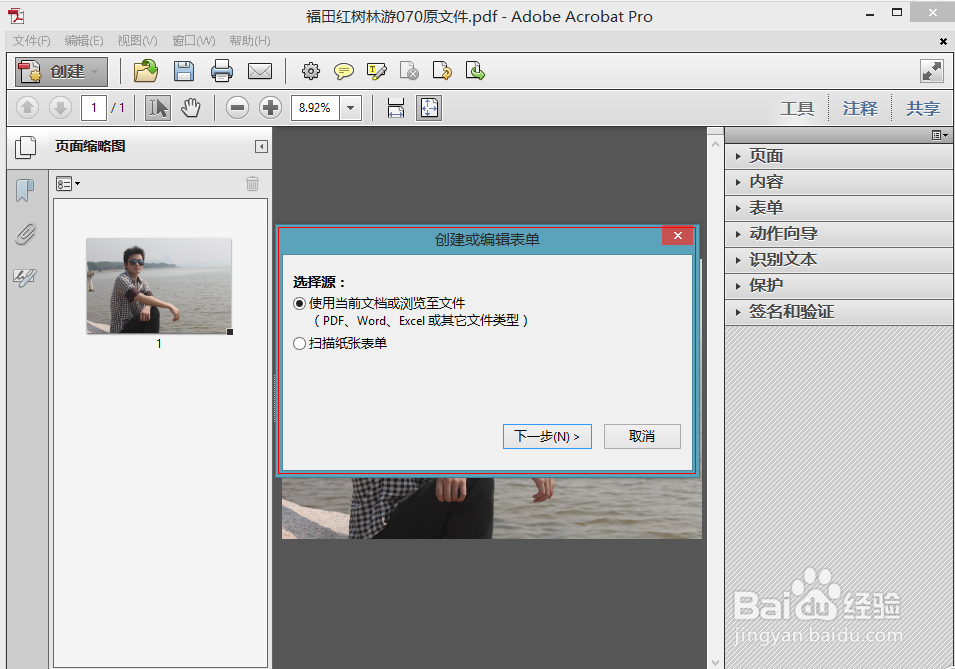
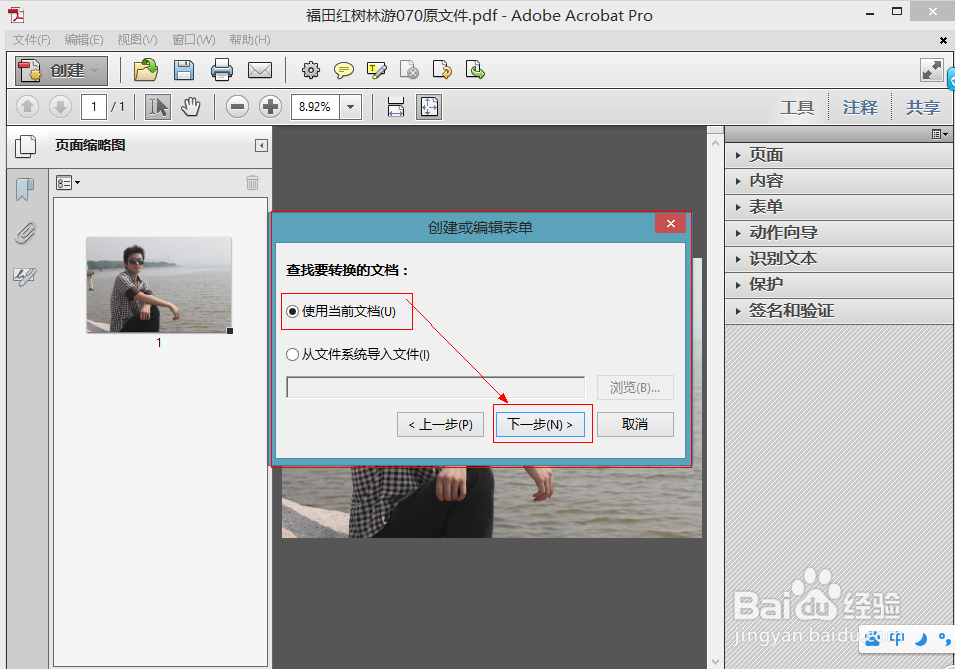
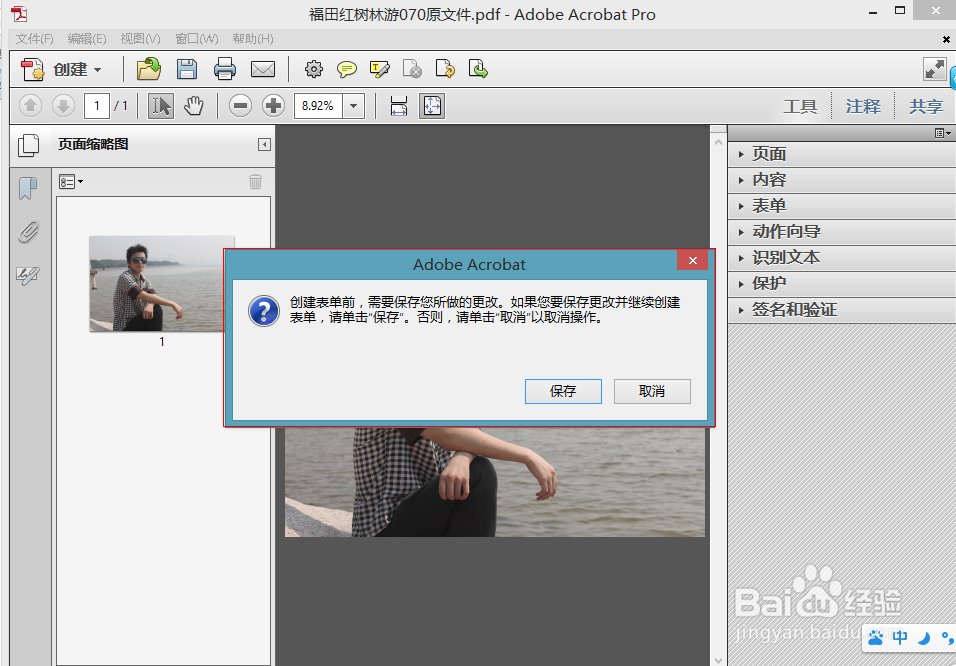
8、 使用SendNow联机服务共享文件:邮件共享!